思路与手法:Photoshop CS6CC数码摄影后期处理精技
- 格式:pptx
- 大小:3.09 MB
- 文档页数:63

九、摄影后期处理 PSCS6 怎样用USM锐化照片
摄影后期处理 PSCS6
九、怎样用USM锐化照片
100%,若想缩小可点击(-)号,建议用默认100%)(3)三个滑块的用法
“数量”和“半径”两个滑块越向右滑,越清晰,但过大会产生噪点,控制在如图的位置较好。
主要看照片模糊情况。
模糊越严重越要向右滑动。
“阈值”不动为好,越向右滑越不清晰,一般不要动它。
(4)清晰度较差的照片,如果把“数量”和“半径”两个滑块已调整到了最佳位置,但照片还不够清晰,就选择“进一步锐化”、“锐化”、“锐化边缘”任意一项点击,试一试哪个好就用哪个。
调的时候要看原图和预览图的变化,调到满意为止,一般都能调好。
但太虚的照片是不能调的,只能作废。
如果哪一步没做好,需要返回,可以选择菜单栏的“编辑”——“退后一步”即可。
2、用“智能锐化”滤镜锐化照片
“智能锐化”滤镜,比“USM锐化”滤镜的功能还多些,能使图像的细节更清晰。
锐化方如下法:
(1)先打开一幅照片,选择锐化下拉列表的最后一项,“智能锐化”系统弹出“智能锐化”对话框:
(2)单选“基本”
·数量:设置锐化量,值越大,像素边缘的对比度越强,使其看起来更加锐利。
·半径:半径越大,受影响的边缘就越宽,锐化的效果也就越明显。
·角度:为“移去”项的“动感模糊”项设置运动方向,如下图:。
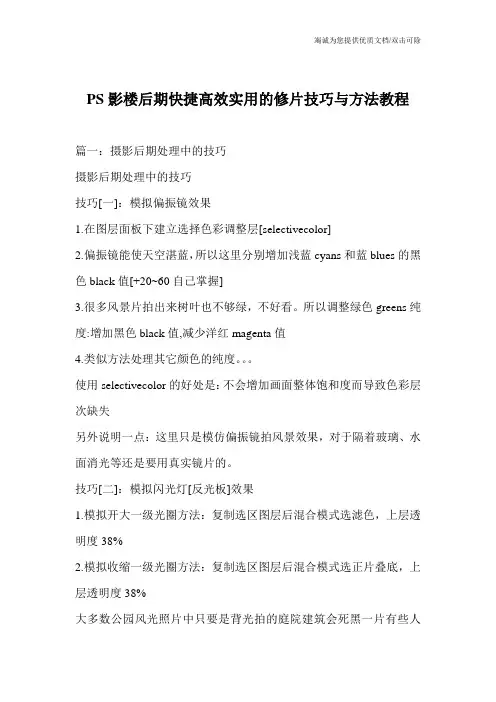
PS影楼后期快捷高效实用的修片技巧与方法教程篇一:摄影后期处理中的技巧摄影后期处理中的技巧技巧[一]:模拟偏振镜效果1.在图层面板下建立选择色彩调整层[selectivecolor]2.偏振镜能使天空湛蓝,所以这里分别增加浅蓝cyans和蓝blues的黑色black值[+20~60自己掌握]3.很多风景片拍出来树叶也不够绿,不好看。
所以调整绿色greens纯度:增加黑色black值,减少洋红magenta值4.类似方法处理其它颜色的纯度。
使用selectivecolor的好处是:不会增加画面整体饱和度而导致色彩层次缺失另外说明一点:这里只是模仿偏振镜拍风景效果,对于隔着玻璃、水面消光等还是要用真实镜片的。
技巧[二]:模拟闪光灯[反光板]效果1.模拟开大一级光圈方法:复制选区图层后混合模式选滤色,上层透明度38%2.模拟收缩一级光圈方法:复制选区图层后混合模式选正片叠底,上层透明度38%大多数公园风光照片中只要是背光拍的庭院建筑会死黑一片有些人觉得这样很“艺术”,由于个人审美观有些问题,我觉得这样很不好看。
使用上面方法1:原图中选出要加亮的部分[比如背光的屋檐]羽化选区[参数自己定]ctrl+J复制选区图层混合模式选滤色调整上层透明度[还不够亮就再ctrl+J几下,合拼所□□□□色层]。
这时可能会看到加亮的区域大了一般表现为建筑物出亮边,没关系拿软边橡皮调好半径、透明度在上图层擦掉亮边就可以了。
如果滤色后发现加亮的区域色调、对比度不协调可以给上图层+曲线调整层校正[曲线应用以后具体讨论]这个方法也可以用于给mm糖水片加上反光板效果[滤色会出噪点,记得磨皮]发发牢骚:看过一些“高手”写的ps教程,第一感觉就是繁,简单的小问题也恨不得把通道、蒙板、滤镜用上十招八招。
就像现在北京的交通,走20分钟的路就可以到单位,非有那种人要开车去,污染环境不说结果谁都别想快。
模拟开大光圈方法图[说明:进光量模拟,景深不会改变]:效果样片:练习原片:下面这张是使用闪光灯的sb800灯头朝右上偏+柔光罩散光技巧[三]黑云压城这个其实是最简单的一步用曲线搞定1.选出天空这里注意的是天空和建筑、树木等地方的过渡有的区域要硬有的区域边缘要羽化[前面已经有人批评过了,细节地方过渡不够好,大家也要注意别偷懒]二分构图有时也可以结合渐变过渡选取。
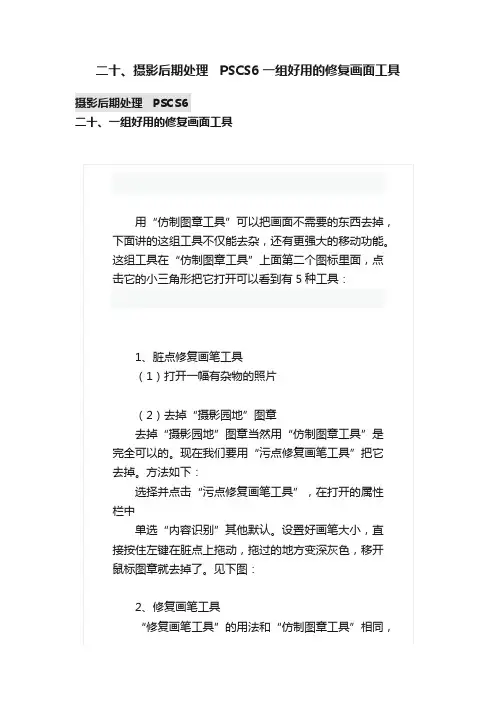
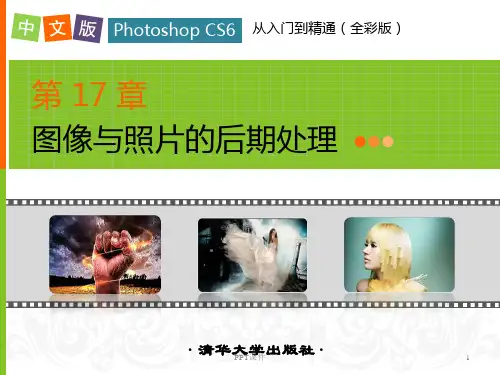

边做边学——Photoshop CS6数码艺术照片后期处理教程课堂学习目的7l将彩色照片转换为黑白照片l为黑白照片上色l彩色照片与黑白照片地平衡处理彩色照片与黑白照片有着同样地精彩,利用Photoshop可以为黑白照片添加色彩,将照片打造出独特地风格,也可以把彩色照片转换为影调平衡地黑白照片。
本章地重要概念有:理解黑白照片与彩色照片地转换方法,使用工具来建立蒙版,了解蒙版对照片色彩转换进行地操作与不同转换方法操作地区别。
7.1.1 "灰度"命令灰度模式在图像使用不同地灰度级,在8位图像,最多有256级灰度。
灰度图像地每个像素都有一个黑色到白色之间地亮度值,执行"图像>模式>灰度"菜单命令,如图7-1所示,打开"信息"对话框,单击"扔掉"按钮,如图7-2所示。
图7-17.1.2 "去色"命令"去色"命令可以将彩色图像转换为灰度图像,但图像地颜色模式保持不变。
执行"图像>调整>去色"菜单命令,如图7-4所示,图像色彩由彩色变为黑白,如图7-5所示。
图7-3 图7-4 图7-57.1.3 明度通道地分离"明度通道地分离"是将图像转换为Lab色彩模式,在Lab色彩模式下,如图7-6所示,在"通道"面板单击右上角地"下拉列表菜单"按钮,打开下拉列表菜单,选"分离通道"选项,如图7-7所示,将明度通道分离出来,将彩色照片转化为黑白照片,如图7-8所示。
图7-6 图7-7 图7-87.1.4 "计算"命令Photoshop CS6地"计算"命令可以混合两个来自一个或多个源图像地单个通道,并将混合后地效果应用于新图像,通道或当前打开图像地选区。
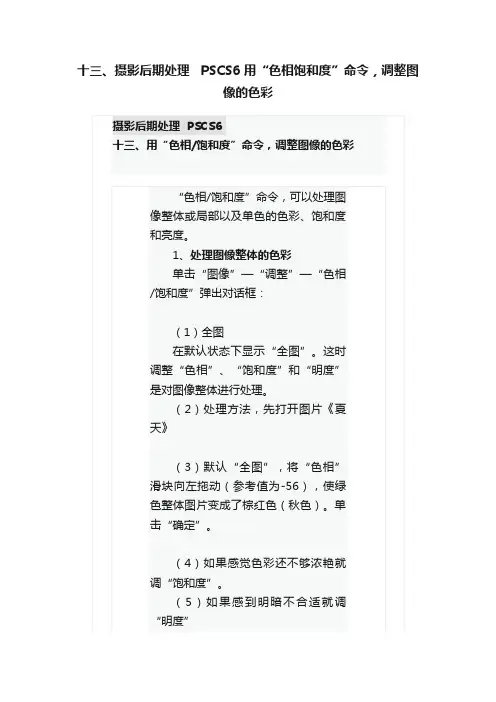
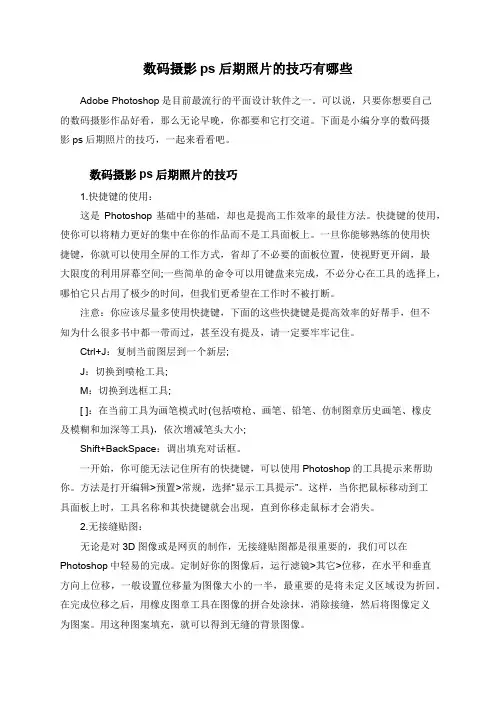
数码摄影ps后期照片的技巧有哪些Adobe Photoshop是目前最流行的平面设计软件之一。
可以说,只要你想要自己的数码摄影作品好看,那么无论早晚,你都要和它打交道。
下面是小编分享的数码摄影ps后期照片的技巧,一起来看看吧。
数码摄影ps后期照片的技巧1.快捷键的使用:这是Photoshop基础中的基础,却也是提高工作效率的最佳方法。
快捷键的使用,使你可以将精力更好的集中在你的作品而不是工具面板上。
一旦你能够熟练的使用快捷键,你就可以使用全屏的工作方式,省却了不必要的面板位置,使视野更开阔,最大限度的利用屏幕空间;一些简单的命令可以用键盘来完成,不必分心在工具的选择上,哪怕它只占用了极少的时间,但我们更希望在工作时不被打断。
注意:你应该尽量多使用快捷键,下面的这些快捷键是提高效率的好帮手,但不知为什么很多书中都一带而过,甚至没有提及,请一定要牢牢记住。
Ctrl+J:复制当前图层到一个新层;J:切换到喷枪工具;M:切换到选框工具;[ ]:在当前工具为画笔模式时(包括喷枪、画笔、铅笔、仿制图章历史画笔、橡皮及模糊和加深等工具),依次增减笔头大小;Shift+BackSpace:调出填充对话框。
一开始,你可能无法记住所有的快捷键,可以使用Photoshop的工具提示来帮助你。
方法是打开编辑>预置>常规,选择“显示工具提示”。
这样,当你把鼠标移动到工具面板上时,工具名称和其快捷键就会出现,直到你移走鼠标才会消失。
2.无接缝贴图:无论是对3D图像或是网页的制作,无接缝贴图都是很重要的,我们可以在Photoshop中轻易的完成。
定制好你的图像后,运行滤镜>其它>位移,在水平和垂直方向上位移,一般设置位移量为图像大小的一半,最重要的是将未定义区域设为折回。
在完成位移之后,用橡皮图章工具在图像的拼合处涂抹,消除接缝,然后将图像定义为图案。
用这种图案填充,就可以得到无缝的背景图像。
3.为常用的组合命令定制动作:在处理图像的时侯,很多情况下我们都会用到组合命令。
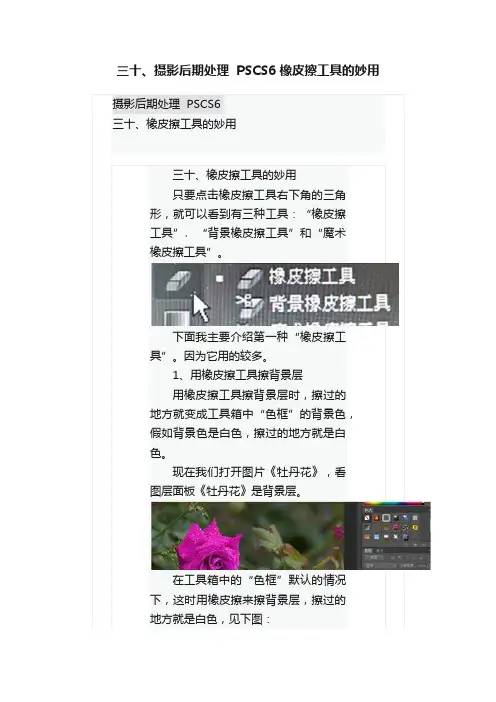
三十、摄影后期处理 PSCS6 橡皮擦工具的妙用橡皮擦工具”。
下面我主要介绍第一种“橡皮擦工
图层面板《牡丹花》是背景层。
在工具箱中的“色框”默认的情况
假如背景层设为绿色,擦过的地方就是绿色:
2、用橡皮擦工具擦图层
比如新建一个淡蓝色背景层,在其上面添加一个图层“牡丹花”。
用“橡皮擦”擦涂图层“牡丹花”,在擦过的地方,就透出淡蓝色背景。
3、用橡皮擦工具擦文字
用橡皮擦工具可以把图层上的文字擦掉,但必须把文字栅格化后才行。
方法:“图层”——“栅格化”——“文字”,这样“文字”就成为一个图层了。
再用“橡皮擦工具”就可以擦除文字了。
4、下面我们利用橡皮擦的擦除图层功能,做一种动感效果。
(1)打开图片
(2)右键点击图层面板上的“背景层”——“复制图层”——“确定”。
图层面板增加了一个“背景副本层”。
(3)选中“背景副本层”。
(4)点击菜单栏上的“滤镜”——“模糊”——“动感模糊”。
(5)选定“角度”(决定模糊方向),调整“距离”(决定模糊强度)。
然后按“确定”。
(6)选择“橡皮擦工具”,调整合适的笔触大小和硬度,点住左键,按照本人的创意擦出主体。
见下图:
(7)如果把第四条(4)的“动感
移到高铁列车的尾部,就是下图的效果:。
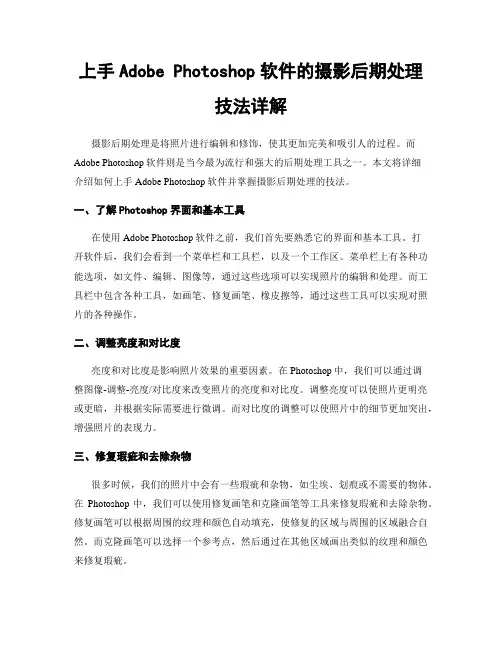
上手Adobe Photoshop软件的摄影后期处理技法详解摄影后期处理是将照片进行编辑和修饰,使其更加完美和吸引人的过程。
而Adobe Photoshop软件则是当今最为流行和强大的后期处理工具之一。
本文将详细介绍如何上手Adobe Photoshop软件并掌握摄影后期处理的技法。
一、了解Photoshop界面和基本工具在使用Adobe Photoshop软件之前,我们首先要熟悉它的界面和基本工具。
打开软件后,我们会看到一个菜单栏和工具栏,以及一个工作区。
菜单栏上有各种功能选项,如文件、编辑、图像等,通过这些选项可以实现照片的编辑和处理。
而工具栏中包含各种工具,如画笔、修复画笔、橡皮擦等,通过这些工具可以实现对照片的各种操作。
二、调整亮度和对比度亮度和对比度是影响照片效果的重要因素。
在Photoshop中,我们可以通过调整图像-调整-亮度/对比度来改变照片的亮度和对比度。
调整亮度可以使照片更明亮或更暗,并根据实际需要进行微调。
而对比度的调整可以使照片中的细节更加突出,增强照片的表现力。
三、修复瑕疵和去除杂物很多时候,我们的照片中会有一些瑕疵和杂物,如尘埃、划痕或不需要的物体。
在Photoshop中,我们可以使用修复画笔和克隆画笔等工具来修复瑕疵和去除杂物。
修复画笔可以根据周围的纹理和颜色自动填充,使修复的区域与周围的区域融合自然。
而克隆画笔可以选择一个参考点,然后通过在其他区域画出类似的纹理和颜色来修复瑕疵。
四、调整色彩和饱和度色彩和饱和度是照片中的另一个重要元素,它们可以影响照片的整体色调和氛围。
在Photoshop中,我们可以通过图像-调整-色相/饱和度来调整照片的色彩和饱和度。
通过调整色相,我们可以改变照片的整体色调,如增加温暖的色调或冷色调。
而通过调整饱和度,我们可以使颜色更加鲜艳或更加柔和。
五、使用滤镜增加特效滤镜是Photoshop中非常有趣和强大的功能之一,它可以给照片添加各种特效和风格。
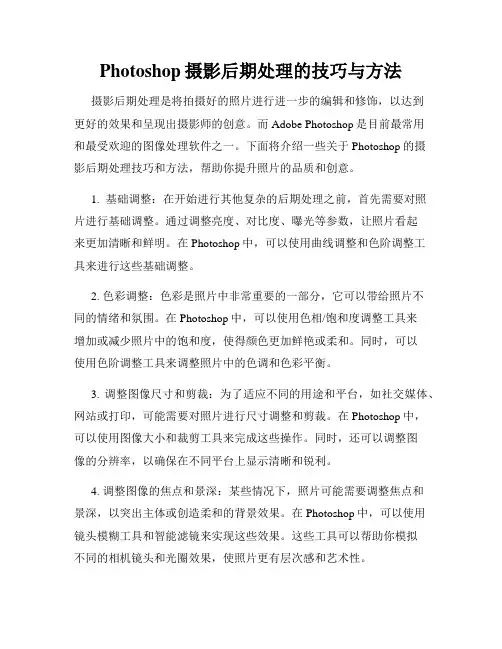
Photoshop摄影后期处理的技巧与方法摄影后期处理是将拍摄好的照片进行进一步的编辑和修饰,以达到更好的效果和呈现出摄影师的创意。
而Adobe Photoshop是目前最常用和最受欢迎的图像处理软件之一。
下面将介绍一些关于Photoshop的摄影后期处理技巧和方法,帮助你提升照片的品质和创意。
1. 基础调整:在开始进行其他复杂的后期处理之前,首先需要对照片进行基础调整。
通过调整亮度、对比度、曝光等参数,让照片看起来更加清晰和鲜明。
在Photoshop中,可以使用曲线调整和色阶调整工具来进行这些基础调整。
2. 色彩调整:色彩是照片中非常重要的一部分,它可以带给照片不同的情绪和氛围。
在Photoshop中,可以使用色相/饱和度调整工具来增加或减少照片中的饱和度,使得颜色更加鲜艳或柔和。
同时,可以使用色阶调整工具来调整照片中的色调和色彩平衡。
3. 调整图像尺寸和剪裁:为了适应不同的用途和平台,如社交媒体、网站或打印,可能需要对照片进行尺寸调整和剪裁。
在Photoshop中,可以使用图像大小和裁剪工具来完成这些操作。
同时,还可以调整图像的分辨率,以确保在不同平台上显示清晰和锐利。
4. 调整图像的焦点和景深:某些情况下,照片可能需要调整焦点和景深,以突出主体或创造柔和的背景效果。
在Photoshop中,可以使用镜头模糊工具和智能滤镜来实现这些效果。
这些工具可以帮助你模拟不同的相机镜头和光圈效果,使照片更有层次感和艺术性。
5. 去除瑕疵和修复:在拍摄过程中,照片中可能会出现一些瑕疵,如噪点、划痕或杂乱的背景等。
在Photoshop中,可以使用克隆工具和修复画笔来去除这些瑕疵并修复照片。
通过仔细观察瑕疵的位置和形状,可以精确地修复照片,使其看起来更加完美。
6. 增加特效和滤镜:如果你想要给照片增加一些特别的效果,可以使用Photoshop中的特效和滤镜工具。
例如,可以添加模糊效果、光晕效果或纹理效果,以增加照片的艺术感和吸引力。
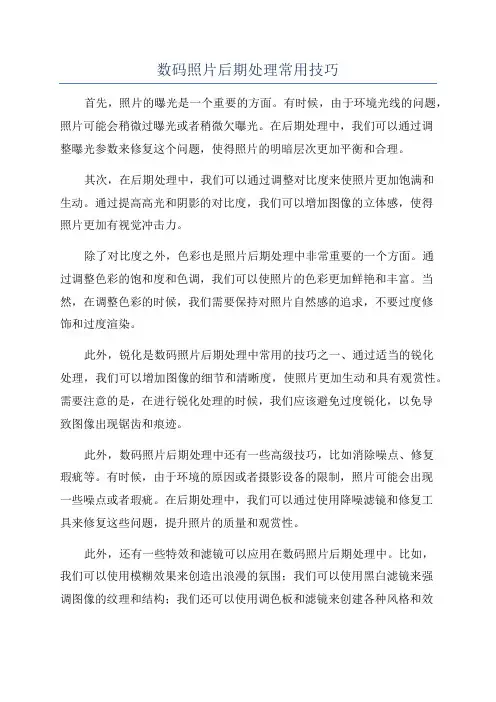
数码照片后期处理常用技巧首先,照片的曝光是一个重要的方面。
有时候,由于环境光线的问题,照片可能会稍微过曝光或者稍微欠曝光。
在后期处理中,我们可以通过调整曝光参数来修复这个问题,使得照片的明暗层次更加平衡和合理。
其次,在后期处理中,我们可以通过调整对比度来使照片更加饱满和生动。
通过提高高光和阴影的对比度,我们可以增加图像的立体感,使得照片更加有视觉冲击力。
除了对比度之外,色彩也是照片后期处理中非常重要的一个方面。
通过调整色彩的饱和度和色调,我们可以使照片的色彩更加鲜艳和丰富。
当然,在调整色彩的时候,我们需要保持对照片自然感的追求,不要过度修饰和过度渲染。
此外,锐化是数码照片后期处理中常用的技巧之一、通过适当的锐化处理,我们可以增加图像的细节和清晰度,使照片更加生动和具有观赏性。
需要注意的是,在进行锐化处理的时候,我们应该避免过度锐化,以免导致图像出现锯齿和痕迹。
此外,数码照片后期处理中还有一些高级技巧,比如消除噪点、修复瑕疵等。
有时候,由于环境的原因或者摄影设备的限制,照片可能会出现一些噪点或者瑕疵。
在后期处理中,我们可以通过使用降噪滤镜和修复工具来修复这些问题,提升照片的质量和观赏性。
此外,还有一些特效和滤镜可以应用在数码照片后期处理中。
比如,我们可以使用模糊效果来创造出浪漫的氛围;我们可以使用黑白滤镜来强调图像的纹理和结构;我们还可以使用调色板和滤镜来创建各种风格和效果。
当然,在应用特效和滤镜的时候,我们应该保持适度和谨慎,不要过度修饰,以免照片失去原始的意境和真实感。
总结起来,数码照片后期处理是一项非常重要的技术活动。
通过合理和谨慎地应用各种处理技巧,我们可以使照片更加生动、鲜明和有吸引力。
当然,在进行后期处理的时候,我们应该保持对照片原始意境的尊重,并且根据摄影师的创作意图来进行处理,使得照片更好地表达创作的主题和情感。
八、摄影后期处理 PSCS6 用阴影高光命令处理严重过曝或欠
曝的照片
摄影后期处理 PSCS6
八、用阴影/高光命令处理严重过曝或欠曝的照片
(1)打开一幅天空严重过曝的照片
这幅照片拍的时候天空是多云的,由于测光没处理云彩出来了,画质也好了。
(2)了解“阴影/高光”命令
单击“图像”——“调整”——“阴影/高光”,弹出“阴影/高光”对话框:
框内有两个选项,“阴影”与“高光”。
调整两个选项的“数量”先做粗调。
阴影“数量”滑块向右调,阴影(暗部)变亮。
高光“数量”滑块向右调,高光(亮部)变暗。
如果想细调,就勾选“显示更多选项”,弹出一个“阴影/高光”多项对话框:
可以在“阴影”、“高光”两个选项栏中继续调整,在“调整”选项栏中,调整“颜色校正”和“中间调对比度”的滑块对图像的色调调整特别有效。
2、处理严重欠曝的照片
(1)打开一幅严重欠曝的照片
(2)方法同前,因为没有高光,调“高光”滑块不起作用。
只调“阴影”即可,然后再打开细调对话框进行细调。
photoshop数码照片后期处理综合教程photoshop数码照片后期处理综合教程一、各种磨皮方法简介高斯模糊最常见最方便,利用PS自带的基本工具就可以做到,缺点是处理人像特写时候,人物皮肤容易处理的太光滑变成塑料人。
用一些插件例如TOPZA、KODAK、降噪磨皮速度很快,缺点还是不真实。
最真实自然的方法是几种PS基本工具结合曲线、色彩平衡或者通道等技术,做出自然真实保留毛孔的人物皮肤。
我总结人像有两种风格,一是糖水片那种白里透红的皮肤质感,看不到毛孔,但是也遵循光影原则,适合青春少女甜美风格;另一种是保留毛孔,光影感强,皮肤有各种颜色,商业人像和民俗人像中常用,但是相当费功夫。
下图为两种方式对比:二、清纯甜美磨皮教程磨皮插件有兴趣朋友自己研究一下,在这里说一下高斯模糊磨皮方法。
磨皮前后对比图,对不住这个姑娘了,希望她不要看到打我。
步骤1:首先要去除斑点,打开要处理的图片,复制一层,选择修复画笔工具。
点击鼠标右键调节画笔硬度为0,间距默认,调节画笔到合适的大小,按住ALT键,在斑点附近空白处点击鼠标左键取样,松开ALT键,点击斑点,就消失了。
这个过程有几个快捷键,按住ALT键双击带锁图层可以解锁,按住ALT+CTRL上下拖动图层可以复制一层,按住ALT键滑动鼠标滚轮可以放大缩小图片,按住空格键用鼠标可以拖动放大后的图像移动。
去斑完成如下:步骤2:开始皮肤细化的模糊处理。
把处理好的图层复制一份,执行滤镜里的高斯模糊命令,模糊半径根据图片大小而定,然后把模糊下面的那层复制一份,移动到模糊层的上方,现在形成了清晰-模糊-清晰-原始图层的格局。
选择橡皮擦工具,调到适当大小,硬度为0,擦去第一层清晰的,露出下层模糊层,注意保留原始皮肤的明暗轮廓。
见下图效果:擦完之后,把模糊层的不透明度调到40%左右,能稍微自然一些,效果图如下:步骤3:调亮度。
按住SHIFT选择前三层,按CTRL+E合并图层,点击图层窗口里面的这个按钮,创建一个曲线调整图层。
使用PhotoshopCC进行摄影后期处理的技巧与方法使用Photoshop CC进行摄影后期处理的技巧与方法第一章:准备工作在开始使用Photoshop CC进行摄影后期处理之前,我们需要做一些准备工作。
首先,确保你的电脑配置足够强大,以保证软件能够流畅运行。
其次,建议使用RAW格式拍摄照片,这样可以获得更大的后期处理空间。
最后,确保你对摄影后期处理的基本概念有一定的了解,比如曝光、对比度、色彩等。
第二章:基础调整在Photoshop CC中,我们可以使用各种工具和功能对照片进行基础调整。
首先,可以使用曲线工具调整照片的亮度和对比度,增强图像的层次感。
其次,使用色彩平衡工具可以调整照片的整体色调,使其更加鲜明或柔和。
另外,利用级别工具调整照片的黑白点,优化图像的动态范围。
第三章:局部调整除了对整体图像进行调整外,Photoshop CC还提供了丰富的工具和功能,让我们能够对照片的局部进行精细调整。
例如,可以使用蒙板和选择工具来选取和编辑特定区域,使其明暗、对比度或颜色等发生变化。
此外,利用笔刷工具可以轻松涂抹修复照片上的小瑕疵,提升细节清晰度。
第四章:滤镜效果Photoshop CC内置了许多有趣的滤镜效果,可以让你的照片看起来与众不同。
其中,模糊滤镜可以用来创造出柔和的背景或特殊的焦点效果。
另外,锐化滤镜可以增强图像的细节,使其更加清晰锐利。
还有许多其他滤镜效果,如素描、水彩等,可供选择,用来增添照片的艺术感。
第五章:修饰技巧在摄影后期处理中,我们有时会遇到一些意外的细节问题,比如眼袋、青春痘等。
Photoshop CC提供了一些实用的修饰技巧,帮助我们快速解决这些问题。
例如,利用修复画笔工具和修复烘焙功能可以轻松去除皮肤上的瑕疵,使人物更加美观。
此外,还能利用变形工具和液化工具对图像进行局部调整和变形。
第六章:特效应用为了让照片更加引人注目,我们可以使用一些特效来增加照片的个性和吸引力。
例如,可以通过添加光晕、滤镜或纹理等特效使照片具有艺术感。
边做边学——Photoshop CS6数码艺术照片后期处理教程课堂学习目的6l饱与度对于照片色彩地应用l数码照片地艺术色调处理普通照片地色彩反映地是现实生活景物地色彩,不具备任何艺术色彩,通过对图像地色彩进行调节增加照片地艺术感,使普通照片变成艺术照。
本章地重要概念有:理解照片色彩地色相与饱与度,使用蒙版渐变工具等对图像进行操作与调整,了解不同方法对图像色调处理地区别。
6.1.1 "自然饱与度"命令"自然饱与度"菜单命令用于调整图像自然地颜色与饱与度,执行"图像>调整>自然饱与度"菜单命令,打开"自然饱与度"对话框,如图6-1所示。
◆自然饱与度"自然饱与度"选项能调节图像地自然饱与度,拖曳鼠标,调整滑块,数值为-100至+100之间,将滑块拖曳至-100时图像变成一个灰色图像,如图6-2所示;将滑块拖曳至+100时图像颜色变得非常艳丽,如图6-4所示。
饱与度"饱与度"同样是对整个图像颜色饱与度地调整,但是要比"自然饱与度"更强烈,拖曳鼠标调整滑块位置,数值为-100至+100之间。
打开如图6-5所示地素材图像,将滑块拖曳至-100时图像被去色,如图6-6所示;将滑块拖曳至+100时图像颜色会有部分偏差,如图6-7所示。
6.1.2 "色相/饱与度"命令"色相饱与度"菜单命令用于调整图像整体或者单个颜色地色相,饱与度与明度,执行"图像>调整>色相/饱与度"菜单命令,打开"色相/饱与度"对话框,如图6-8所示。
⌧♦⍓◆预设单击"预设"下拉按钮弹出下拉列表菜单,包含8项预设地色相,饱与度,包括"氰版照相""进一步增加饱与度""增加饱与度""旧样式""红色提升""深褐""强饱与度"与"黄色提升",如图6-9所示。
三十一、摄影后期处理 PSCS6 抠像与合成
摄影后期处理 PSCS6
三十一、抠像与合成
演练一下:
(1)打开模特和人像两张图片
(2)选择多边形套索工具,将人像的头部选取。
通常为选取准确将图像放大效果更好。
(3)为使边缘柔和自然,要进行“羽化”。
羽化的方法是点击菜单栏上的“选择”——“修改——“羽化”弹出“羽化半径”对话框,设置羽化半径为2—4(参考值)。
(4)选择“移动工具”,把选取的头像拖到模特的画面上。
勾选“显示变换控件”前的“勾”,调整控制点使头像的大小和位置合适,注意每调一次都要点击“移动工具”——“应用”,这一环节千万要记住,出问题就在这里,以后不再提醒。
(5)合并图层
点击菜单栏上的“图层”——“合并图层”。
(6)另存为
该处理方法人称“换头术”,婚纱照片用的较多。
3、磁性套索工具
当被选对象边界颜色与背景颜色反差大时用磁性套索工具非常方便,它能自动识别图像的边缘。
在反差小的地方,多点几次就可以了。
当鼠标点回到起点时,再点击一下就形成了封闭选区。
精度高而快捷。
但有时会“粘连”,要小心谨慎。
实例如下:
(1)打开两幅照片
(2)选择“磁性套索”工具,在“男士”全身选取一周。